どこからでもリモートデスクトップにアクセスして制御
リモートデスクトップは、ネットワーク(通常はインターネット)経由でリモート端末にアクセスできる機能です。ユーザーは、あたかも自分がコンピューターの前に座っているかのように、即座にリモートコンピューターにアクセスし、制御し、管理できます。Zoho Assistは、中小企業から大企業まで、幅広い顧客にクラス最高のリモートデスクトップソリューションを提供します。
無料サインアップ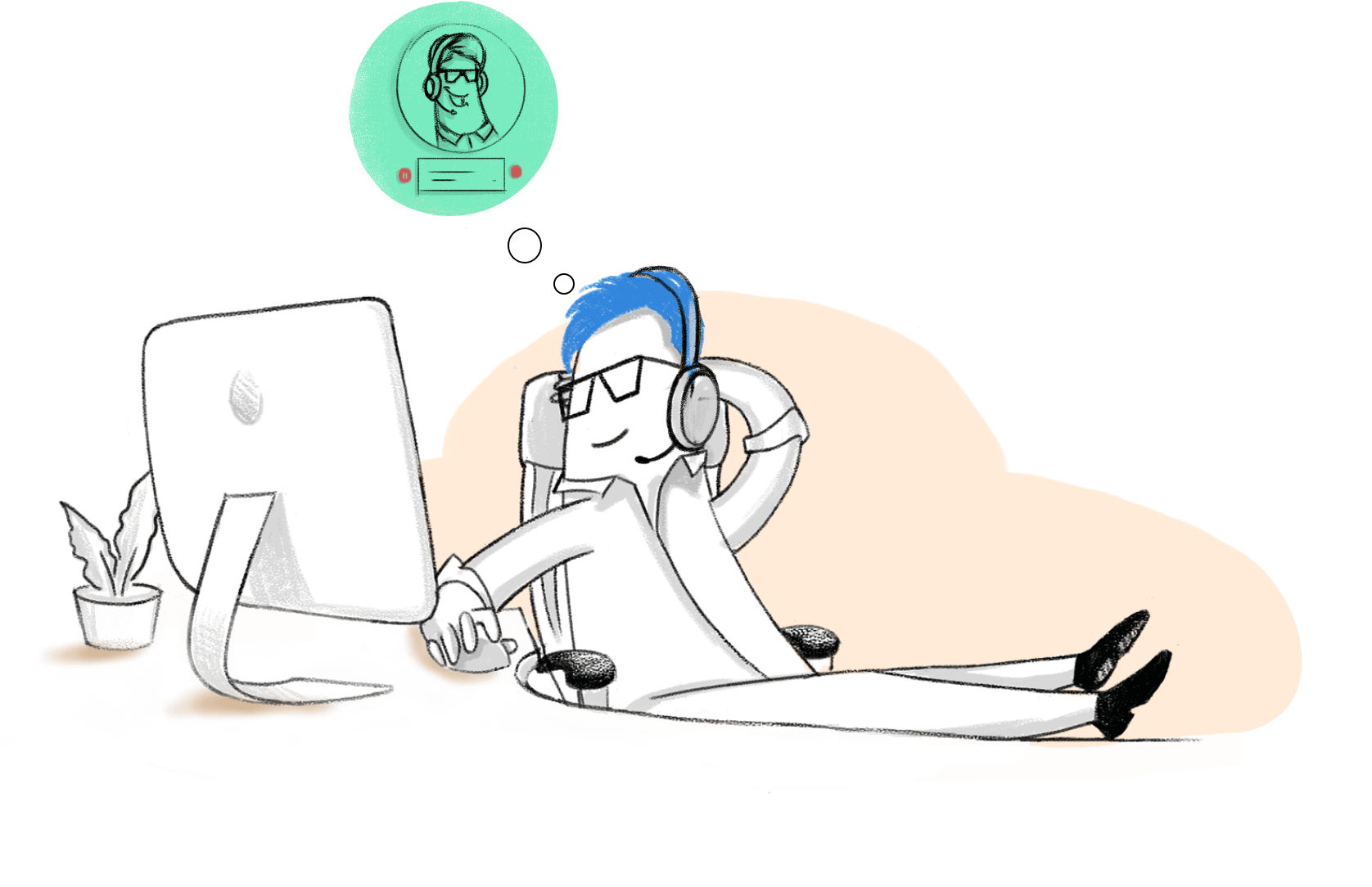
リモートデスクトップとは?
Zoho Assistのリモートデスクトップは、端末の前に座って操作しているかのように、遠隔地からシステムにアクセス、制御、共有するために使用できる信頼性の高いツールです。Zoho Assistは、安全で即時のリモート接続を可能にする、シンプルで効率的な軽量リモートデスクトップソフトウェアです。
リモートデスクトップ体験をシンプルに
リモートデスクトップソフトウェアは、スムーズな接続性を確保しつつ、理解しやすいものでなければなりません。Zoho Assistは、直感的なユーザーインターフェイスを通じて、リモートデスクトップへの安全なクラウドベースのアクセスを提供する最高のリモートデスクトップソフトウェアの1つです。Zoho Assistのクロスプラットフォーム互換性により、リモートデスクトップへの接続に使用しているオペレーティングシステムに関係なく、主なオペレーティングシステム(Windows/Mac/Linux/Android/iOS)を実行しているリモートデスクトップと接続できます。Zoho Assistがあれば、互換性の問題を心配する必要はなく、いつでもすぐに仕事に取りかかれます。
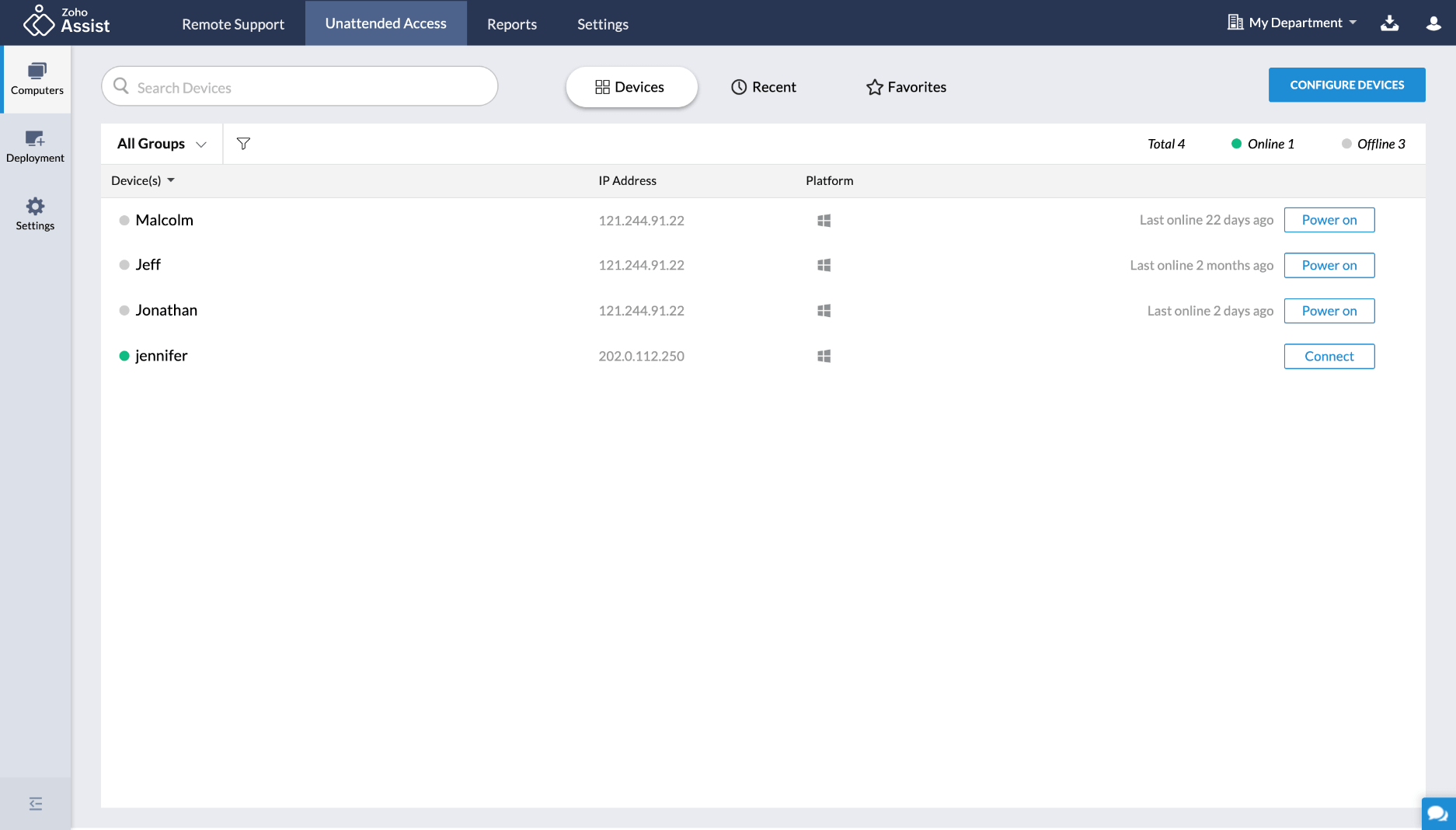
リモートデスクトップツールで職場の効率を向上
リモートデスクトップ接続ソフトウェアであるZoho Assistを使用すると、シームレスな接続で個々のリモートワークステーションに即座にアクセスし、制御、管理できます。しかし、大企業の社内資産管理となると、端末を個別に管理し、トラブルシューティングするには時間がかかります。この問題に対処するため、リモートデスクトップアプリのZoho Assistは一括展開機能を提供しています。この機能により、ユーザーはドメインやワークグループなどの単一エンティティの下にグループ化された多数の端末を設定し、瞬時に端末をトラブルシューティングできます。
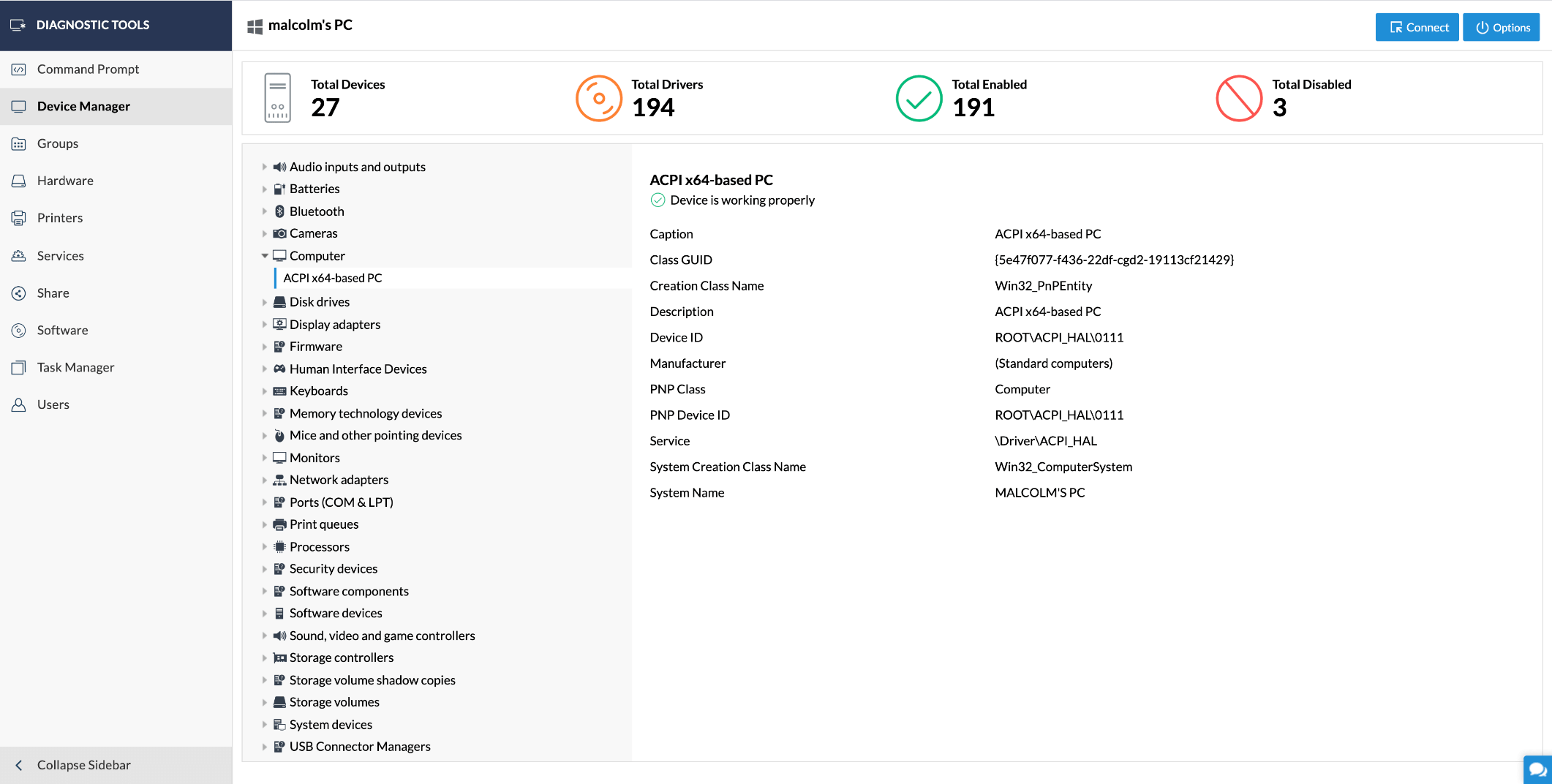
安全なリモートデスクトップ接続を確立
リモートアクセスソフトウェアであるZoho Assistは、最先端の業界標準SSLとAES(256ビット)暗号化により、リモートデスクトップとの安全な接続を確立します。また、すべてのリモート接続とデータ転送がエンドツーエンドの暗号化によって保護されるよう、必要な措置を講じています。さらに、ユーザーにリモートデスクトップの画面を黒くするオプションが提供されるため、オープンな環境にあるワークステーションへのアクセス中のプライバシーを確保します。休止セッションのタイムアウトを有効にすると、設定した時間後にアイドル状態のリモートセッションを終了できます。
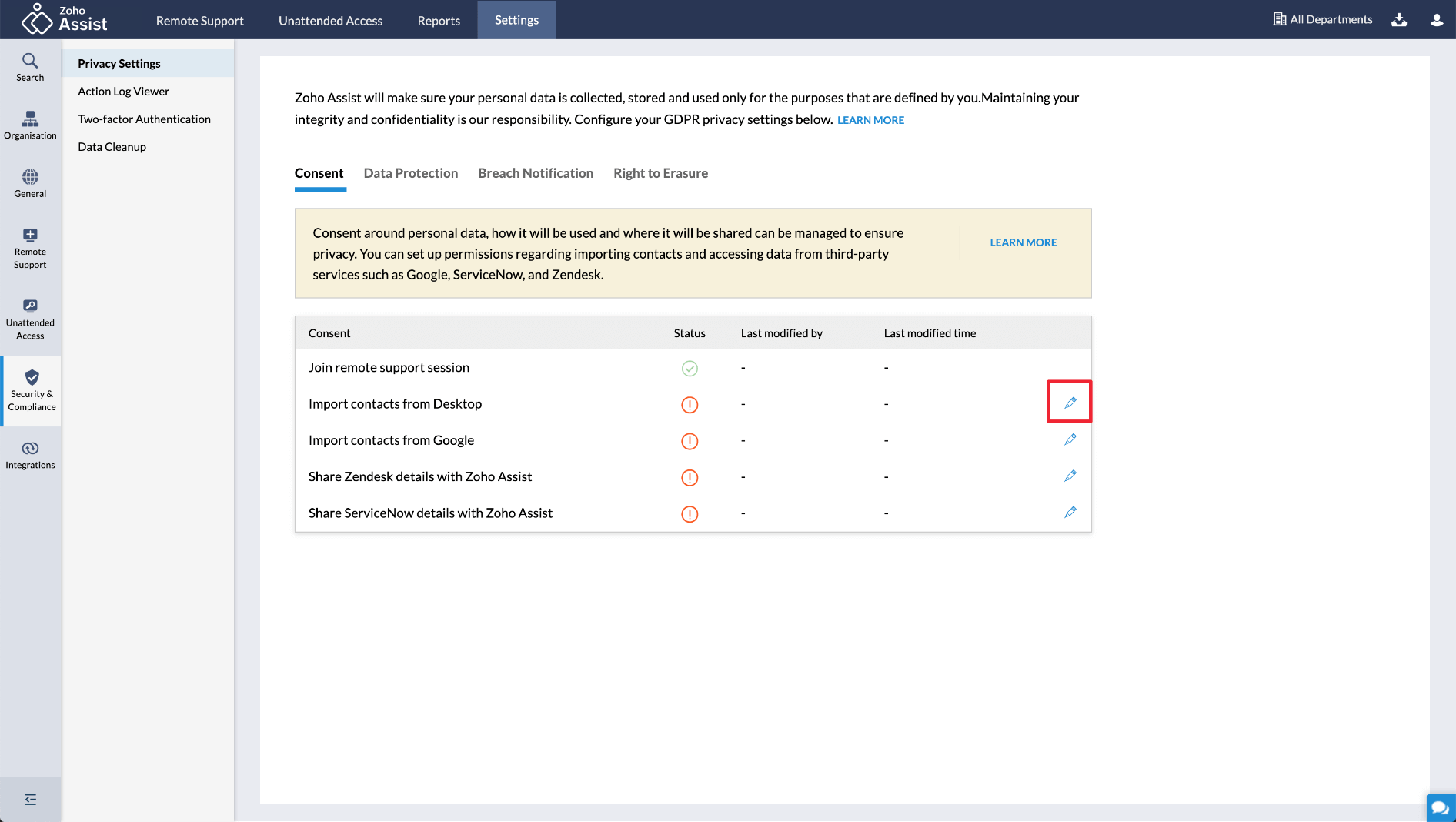
リモートデスクトップ機能の使用方法
Zoho Assistは、かんたんな3ステップのオンボーディングプロセスで使いやすく安全なリモートデスクトップツールです。
アカウントの作成
最初のステップは、Zoho Assistアカウントにユーザー登録することです。それにはzoho.com/assistにアクセスし、[無料サインアップ]オプションをクリックします。アカウントを作成し、認証されてサインインすると、Zoho Assistの15日間無料トライアルをご利用いただけます。
リモートサポートセッションの開始
Zoho Assistアカウントを設定したら、すぐにリモートサポートや無人アクセスセッションを実施できます。[今すぐ開始]または[予約]のいずれかのボタンをタップするだけで、すぐにセッションを開始したり、あとの日時を指定して予約したりできます。すぐにセッションを開始する場合は、セッションの詳細とともにセッションへの招待をSMSまたはメールで顧客に送信できます。
リモートデスクトップにアクセスして制御
最後のステップでは、SMSまたはメールで共有したセッション招待を顧客が承諾する必要があります。また、join.zoho.comに移動し、9桁のセッションIDを入力して技術者と接続することもできます。顧客がセッションに参加すると、顧客のリモートコンピューターにアクセスして、制御できます。
リモートデスクトップツールの主な機能
-
セッション予約
タイムゾーンをまたがってリモートサポートまたは画面共有セッションを予約できます。顧客の都合の良い日時を決定し、詳細を入力してセッションを予約します。
-
ファイル転送
進行中のリモートデスクトップ接続セッション中、技術者は更新ファイル、パッチファイル、または画像をリモートエンドユーザーに送信しなければならないことがあります。Zoho Assistを使用すれば、技術者と顧客が最大5 GBのファイルを迅速かつかんたんに送受信できます。
-
再起動と再接続
アクティブなリモートサポートセッション中に、いつでもリモートコンピューターを再起動して再接続できます。リモートシステムに再接続するためにセッションを終了する必要はありません。
-
診断ツール
エラーの特定や修正のために、リモートコンピューターで診断が必要になることがあります。Zoho Assistの診断ツールは、IT関連のセキュリティーインシデントを回避するために定期診断を実施できます。
-
注釈
技術者や顧客は、アクティブなセッションに接続したまま、画面に描画したり、テキストを挿入したり、図形を追加したりできます。Zoho Assistなら、この機能を使用して画面の特定の部分をかんたんに強調表示できます。
-
画面共有
技術者は、複数のリモート端末で画面を共有することで、顧客と迅速にコラボレーションできます。リモートデスクトップソフトウェアであるZoho Assistなら、技術者は複数のプラットフォームで画面を共有することもできます。
-
ユーザー管理
ユーザー管理では通常、管理者が組織内の複数の役割を委任し、監督します。この機能を使用して、技術者にグループの無人アクセスを提供することもできます。
-
アクションログビューアー
Zoho Assistのアクションログビューアーを使用して、組織内で発生したすべてのイベントをより効率的に追跡できます。ログビューアーは、監査や管理の目的でも使用できます。
サポートされるOS
- Windows 7以降
- Macintosh OS 10.6以降
- Linux:全バージョン
- Android Lollipop 5.0以降
- iOSバージョン9.0以降
- Chrome OSバージョン10.6以降
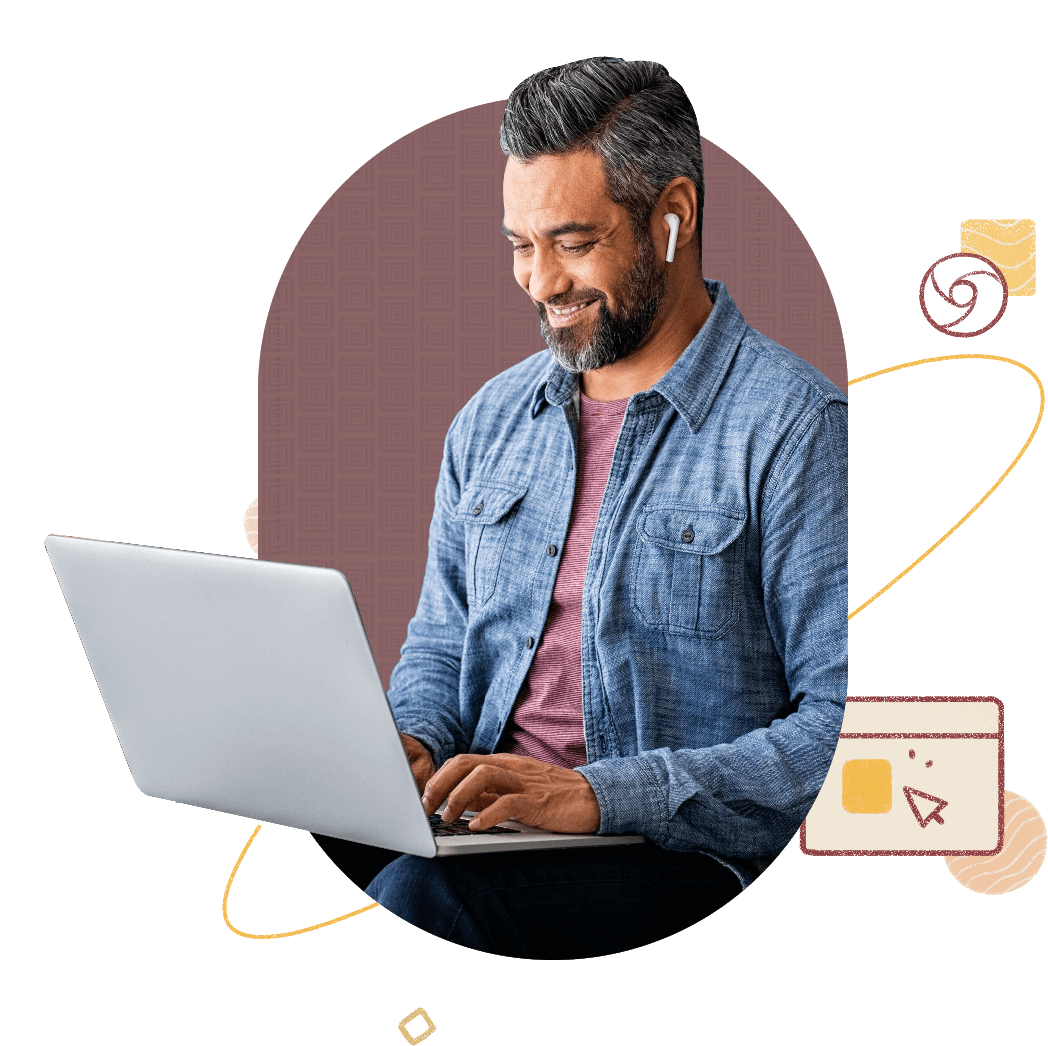
Zohoのお客さま
Zohoでは、お客さまと協力してお客さまのニーズに合ったソリューションを見つけることを信条としています。Zohoのお客さまである一流企業の数々をご覧ください。顧客にリモートデスクトップサービスを提供するお客さまをZohoがどのようにサポートしているのか深くご理解いただけます。
よくある質問
リモートデスクトップツールは安全ですか?
はい。Zohoのリモートデスクトップツールは、最先端の業界標準SSLとAES(256ビット)暗号化により、リモートデスクトップとの安全な接続を確立します。詳細はこちら








